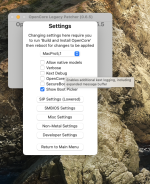LuckyOldMan
Aktives Mitglied
- Dabei seit
- 28.11.2015
- Beiträge
- 4.789
- Reaktionspunkte
- 2.991
Das ist die Standard-Einstellung nach dem Öffnen der Settings. Du musst nach dem Ändern & Schließen zunächst mit einem Durchlauf diese zuerst getätigte Einstellung abspeichern. Woher soll OCLP denn wissen, dass Du was geändert hat?Wenn ich es deaktiviere und es wieder schließe, dann wieder öffne